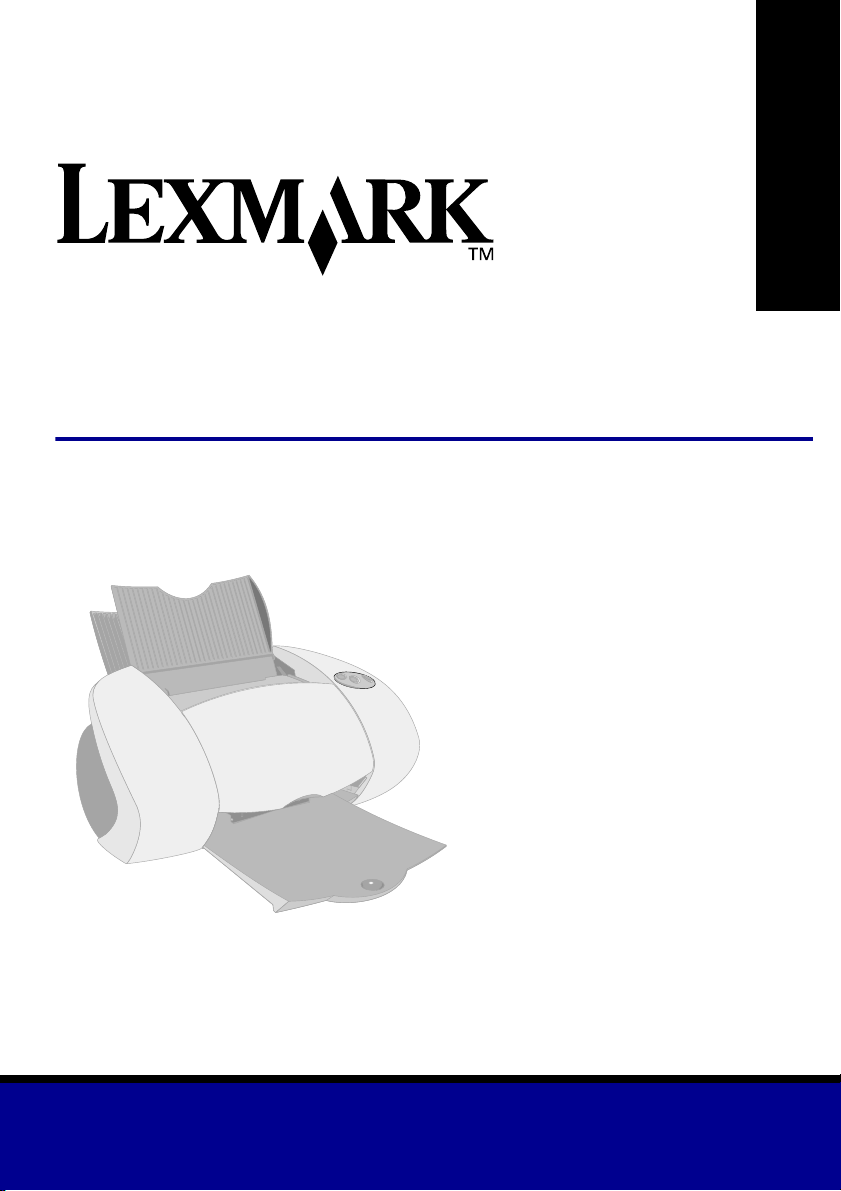
Z65 Color Jetprinter
Οδηγός χρήσης
Οδηγός χρήσης
™
∆εκέµβριος 2001
www.lexmark.com
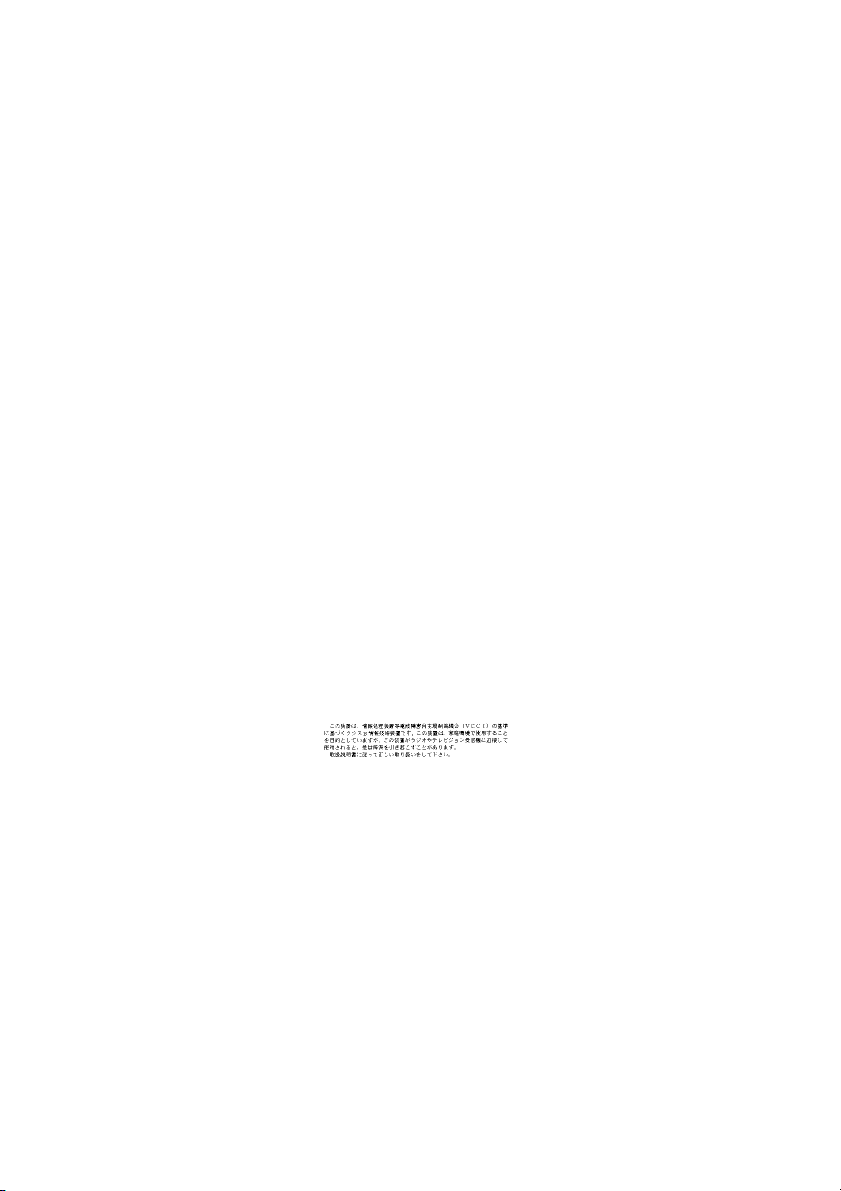
Πληροφορίες σχετικά µε την
ασφάλεια
•
Χρησιµοποιήστε µόνο το
τροφοδοτικό που σας παρέχει
η Lexmark για το συγκεκριµένο
προϊόν ή κάποιο ανταλλακτικό
τροφοδοτικό που έχει εγκριθεί
από τη Lexmark
• Συνδέστε το καλώδιο ρεύµατος
σε µια πρίζα που βρίσκεται
κοντά στο προϊόν και στην
οποία είναι εύκολη η
πρόσβαση.
•
Αναθέστε τη συντήρηση ή τις
επισκευές που δεν
περιγράφονται στο εγχειρίδιο
σε έναν επαγγελµατία τεχνικό.
ENERGY STAR
Το πρόγραµµα εξοπλισµού
γραφείου EPA ENERGY STAR
αποτελεί µια συλλογική
προσπάθεια των κατασκευαστών
ηλεκτρονικών υπολογιστών για την
προώθηση προϊόντων που κάνουν
αποτελεσµατικότερη χρήση της
ηλεκτρικής ενέργειας και που
οδηγούν στη µείωση της
ατµοσφαιρικής ρύπανσης η οποία
προκαλείται από την παραγωγή
ηλεκτρικής ενέργειας.
Οι εταιρείες που συµµετέχουν σε
αυτό το πρόγραµµα προτείνουν
προσωπικούς υπολογιστές,
εκτυπωτές, οθόνες ή συσκευές fax
που εξοικονοµούν ενέργεια όταν
δεν χρησιµοποιούνται.
Η δυνατότητα αυτή µειώνει τη
χρήση ενέργειας µέχρι και 50 τοις
εκατό. Η Lexmark είναι υπερήφανη
που συµµετέχει σε αυτό το
πρόγραµµα.
Ως συνεργάτης του ENERGY
STAR, η Lexmark International,
Inc. έχει αποφασίσει ότι αυτό το
προϊόν πρέπει να είναι σύµφωνο
µε τις κατευθυντήριες γραµµές του
ENERGY STAR για εξοικονόµηση
ενέργειας.
Industry Canada compliance
statement
This Class B digital apparatus
meets all requirements of the
Canadian Interference-Causing
Equipment Regulations.
Avis de conformitι aux normes
d’Industrie Canada
Cet appareil numérique de la
classe B respecte toutes les
exigences du Règlement sur le
matériel brouilleur du Canada.
Συµµόρφωση µε τις Οδηγίες της
Ευρωπαϊκής Κοινότητας (ΕΚ)
Το παρόν προϊόν συµµορφώνεται
µε τις απαιτήσεις προστασίας των
οδηγιών 89/336/ΕΟΚ και 73/23/
ΕΟΚ του Συµβουλίου της ΕΚ για
την προσέγγιση και την
εναρµόνιση της νοµοθεσίας των
κρατών µελών της που αφορά στη
συµβατότητα σχετικά µε την
εκποµπή ηλεκτροµαγνητικής
ακτινοβολίας και την ασφάλεια
ηλεκτρικών συσκευών
σχεδιασµένων για χρήση εντός
συγκεκριµένων ορίων τάσης.
Η δήλωση συµµόρφωσης µε τις
απαιτήσεις της Οδηγίας έχει
υπογραφεί από τον ∆ιευθυντή
Παραγωγής και Τε χ νι κ ή ς
Υποστήριξης, Lexmark
International, S.A., Boigny, France.
Το προϊόν αυτό πληροί τα όρια της
Κλάσης B του προτύπου
EN 55022 και τις απαιτήσεις
ασφαλείας του προτύπου
EN 60950.
The United Kingdom
Telecommunications Act 1984
This apparatus is approved under
the approval number NS/G/1234/J/
100003 for the indirect connections
to the public telecommunications
systems in the United Kingdom.
Japanese VCCI notice
ii
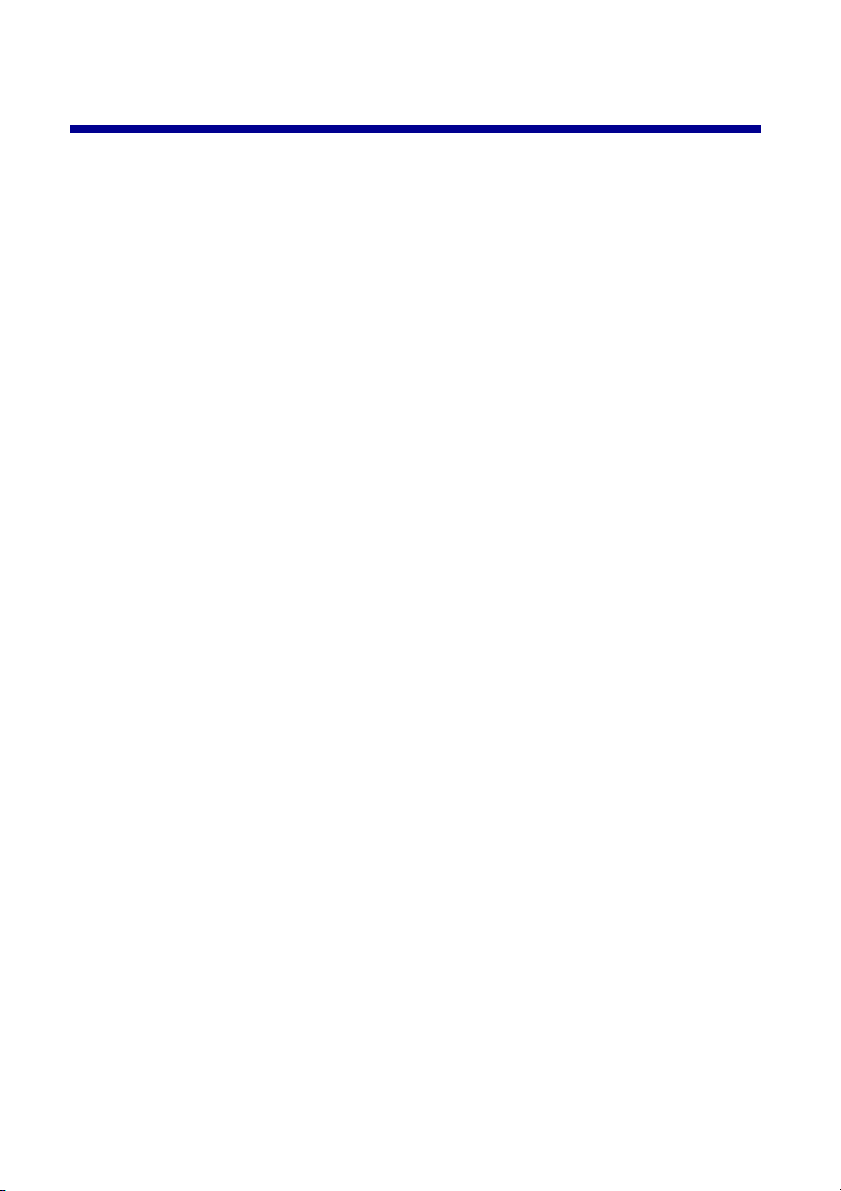
Περιεχόµενα
Πληροφορίες για τον εκτυπωτή σας ............................... 1
Κατανόηση των εξαρτηµάτων του εκτυπωτή ................................1
Χρήση του λογισµικού για επιλογή των ρυθµίσεων του εκτυπωτή 2
Χρήση του λογισµικού για τις ανάγκες των εκτυπώσεών σας .......4
Εκτύπωση από τη θήκη χαρτιού 1 .................................. 5
Εκτύπωση από τη θήκη χαρτιού 2 .................................. 7
∆ιασκεδάστε εκτυπώνοντας ............................................ 9
Εκτύπωση ψηφιακής φωτογραφίας σε φωτογραφική
κάρτα (Windows) .........................................................................10
Λίστα ελέγχου για την αντιµετώπιση προβληµάτων ... 13
Αντιµετώπιση προβληµάτων κατά την εγκατάσταση .15
Ευρετήριο ......................................................................... 26
Σας ευχαριστούµε που αγοράσατε τον εκτυπωτή
Lexmark Z65!
•
Για να εγκαταστήσετε τον εκτυπωτή σας σε λειτουργικά συστήµατα Windows,
Mac OS 8.6 έως 9.2 ή Mac OS X εκδόσεις 10.0.3 έως 10.1, ακολουθήστε τα
βήµατα που περιγράφονται στο φυλλάδιο εγκατάστασης που συνοδεύει τον
εκτυπωτή σας.
•
Για να εγκαταστήσετε τον εκτυπωτή σας σε άλλο λειτουργικό σύστηµα όπως το
Linux, ανατρέξτε στο αρχείο readme που περιλαµβάνεται στο λογισµικό του
εκτυπωτή.
•
Μπορείτε να συνδέσετε τον εκτυπωτή σας σε δίκτυο χρησιµοποιώντας έναν
προσαρµογέα Lexmark. Για πληροφορίες σχετικά µε την εγκατάσταση του
εκτυπωτή σε δίκτυο, ανατρέξτε στην τεκµηρίωση του προσαρµογέα.
iii
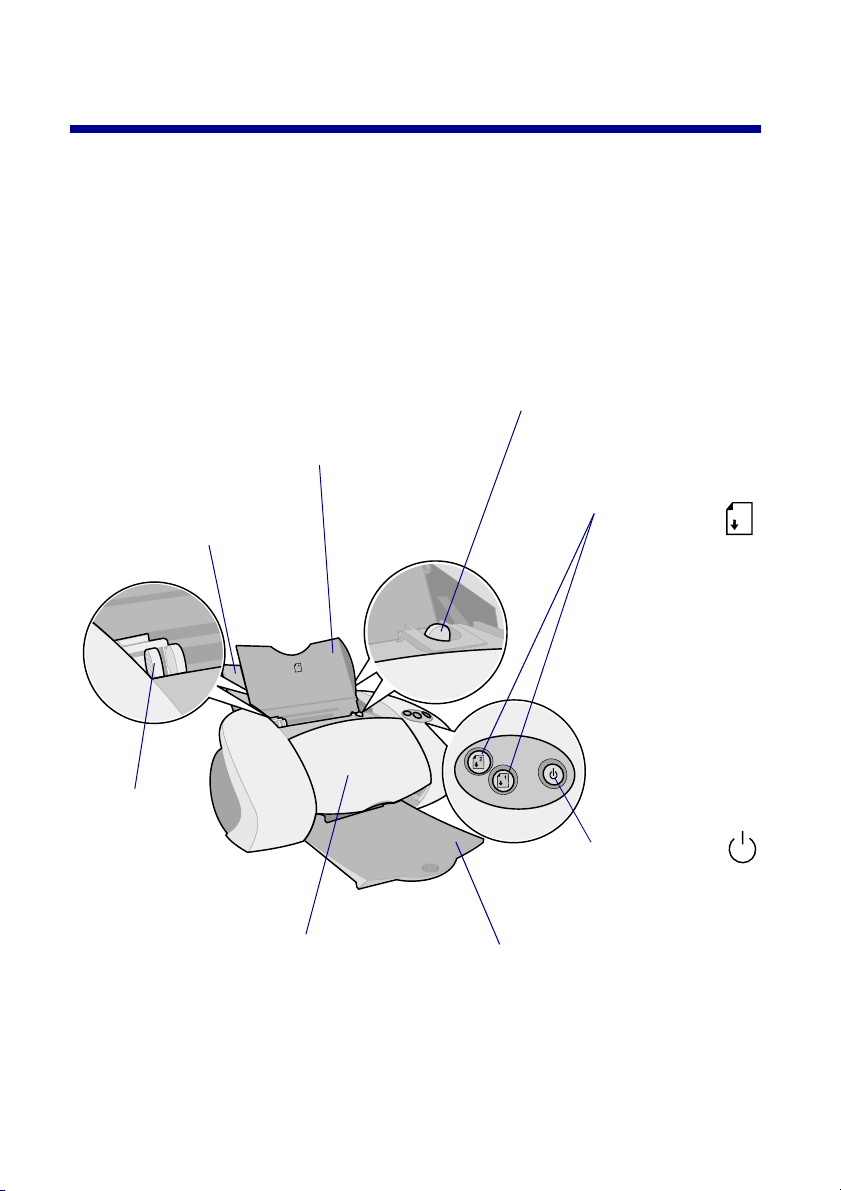
Πληροφορίες για τον εκτυπωτή σας
Κατανόηση των εξαρτηµάτων του εκτυπωτή
Η εκτύπωση είναι πιο εύκολη από ποτέ! Ο εκτυπωτής σας µπορεί να ευθυγραµµίσει
αυτόµατα της κασέτες εκτύπωσης και να ανιχνεύσει τον τύπο χαρτιού που
τοποθετήσατε στη θήκη χαρτιού 1.
Θήκη χαρτιού 1 (στο µπροστινό µέρος του εκτυπωτή)
• Ανοίξτε τη για να τοποθετήσετε χαρτί µη
τυποποιηµένου µεγέθους, απλό χαρτί inkjet ή
ειδικούς τύπους χαρτιού για ειδικές εργασίες
εκτύπωσης.
• Η θήκη χαρτιού 1 έχει έναν αισθητήρα τύπου χαρτιού
ο οποίος ανιχνεύει αυτόµατα τους παρακάτω τύπους
χαρτιών: απλό, µε επίστρωση, φωτογραφικό/
γυαλιστερό και διαφάνειες.
Θήκη χαρτιού 2 (στο πίσω
µέρος του εκτυπωτή)
Ανοίξτε τη για να τοποθετήσετε
χαρτί µεγέθους A4 ή Letter.
Οδηγός χαρτιού
Για σωστή
τροφοδοσία,
µετακινήστε τον
ώστε να εφάπτεται
στο χαρτί. Κάθε
θήκη χαρτιού έχει
έναν οδηγό
χαρτιού.
Μπροστινό κάλυµµα
Ανοίξτε το για να
τοποθετήσετε τις κασέτες
µελανιού ή για να βγάλετε
το χαρτί που έχει
µπλοκάρει στον εκτυπωτή.
Θήκη εξόδου χαρτιού
Τραβήξτε την προς τα έξω
για να κρατά το χαρτί που
βγαίνει από τον εκτυπωτή.
Μοχλός αποδέσµευσης
χαρτιού
Πιέστε όταν αφαιρείτε χαρτί
από τον εκτυπωτή. Κάθε θήκη
χαρτιού έχει ένα µοχλό
αποδέσµευσης χαρτιού.
Κουµπιά
θηκών χαρτιο ύ
• Πατήστε µία
φορά για να
επιλέξετε τη θήκη
χαρτιού 1 (στο
µπροστινό µέρος
του εκτυπωτή) ή
τη θήκη χαρτιού 2
(στο πίσω µέρος
του εκτυπωτή).
• Αν αυτό το κουµπί
αναβοσβήνει,
πατήστε το µία
φορά για να
αφαιρέσετε το
χαρτί που έχει
µπλοκάρει στον
εκτυπωτή.
Κουµπί
λειτουργίας
Πατήστε το για να
ενεργοποιήσετε ή να
απενεργοποιήσετε τον
εκτυπωτή.
1
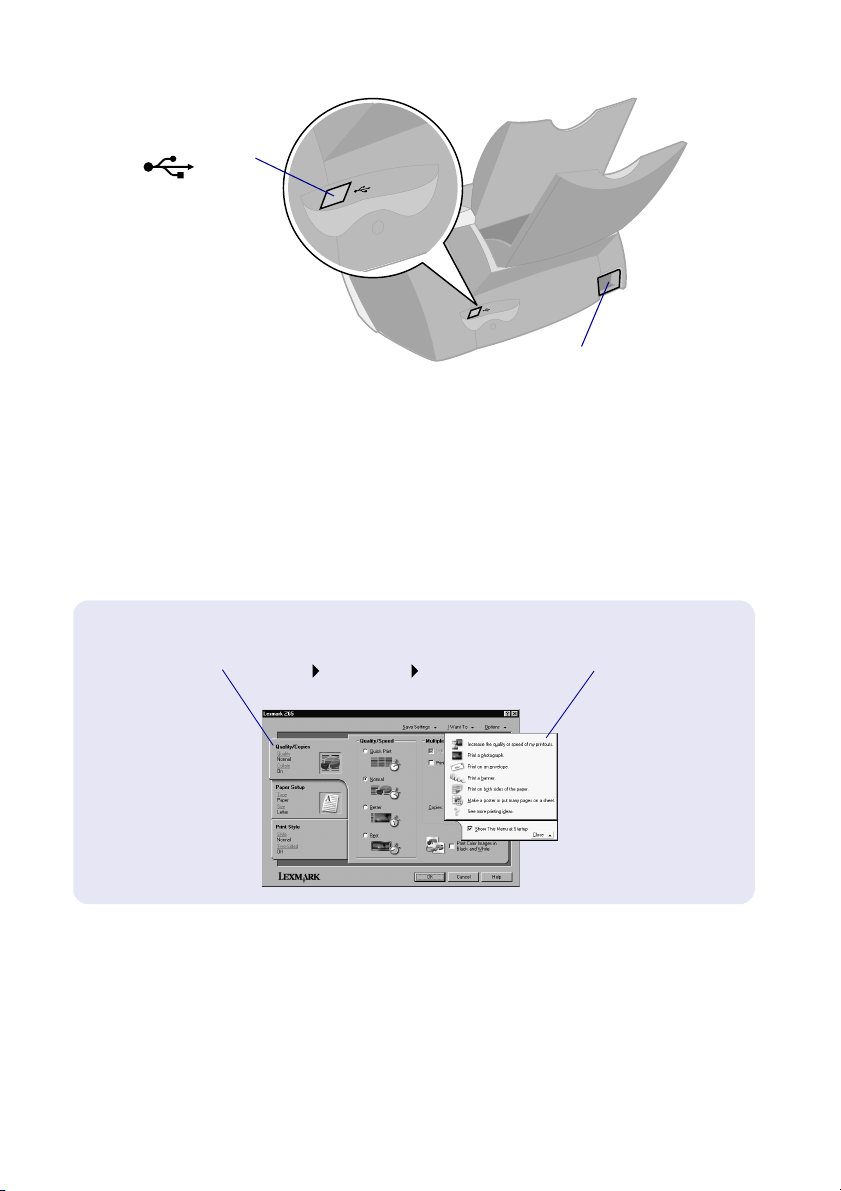
Ακροδέκτης
καλωδίου USB
Ακροδέκτης
τροφοδοτικού
Για πληροφορίες σχετικά µε τη σύνδεση του εκτυπωτή σε δίκτυο µε έναν
προσαρµογέα Lexmark, ανατρέξτε στην τεκµηρίωση που συνοδεύει τον
προσαρµογέα.
Χρήση του λογισµικού για επιλογή των ρυθµίσεων του εκτυπωτή
Ιδιότητες εκτύπωσης (µόνο για Windows)
Χρησιµοποιήστε τις
καρτέλες Ποιότητα/
Αντίγραφ α,
Ρύθµιση χαρτιού
και Στυλ
εκτύπωσης για να
προσαρµόσετε τις
ρυθµίσεις του
εκτυπωτή σας.
Έχοντας ανοιχτό το έγγραφο, επιλέξτε
Αρχείο Εκτύπωση Ιδιότητες ή
Προτιµήσεις.
2
Μενού Θέλω να
Ένα ηλεκτρονικό,
εύχρηστο µενού
εργασιών που σας
βοηθάει να
εκτυπώνετε
φωτογραφίες,
banner, φακέλους,
αφίσες, και πολλά
άλλα.
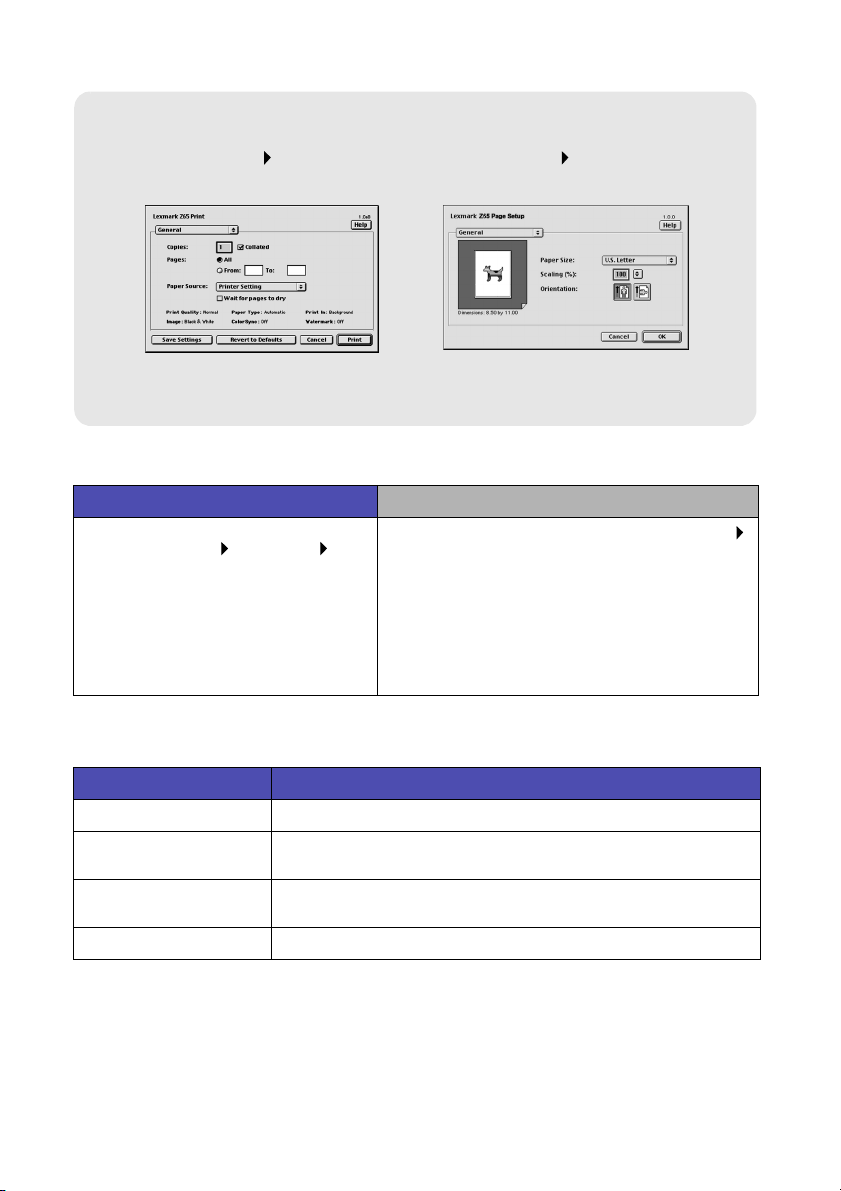
Πλαίσιο διαλόγου Εκτύπωση και πλαίσιο διαλόγου Ρύθµιση σελίδας
(µόνο για Macintosh)
Έχοντας ανοιχτό το έγγραφο,
επιλέξτε Αρχείο Εκτύπωση.
Σηµείωση: Οι οθόνες λογισµικού µπορεί να διαφέρουν λίγο
από αυτές που εµφανίζονται εδώ, ανάλογα µε το λειτουργικό
σύστηµα που χρησιµοποιείτε.
Χρησιµοποιήστε τον πίνακα που ακολουθεί για να επιλέξετε ποιότητα εκτύπωσης ή
ρύθµιση για τον τύπο χαρτιού:
Windows Macintosh
1 Έχοντας ανοιχτό το έγγραφο,
επιλέξτε Αρχείο Εκτύπωση
Ιδιότητες ή Προτιµήσεις.
2 Από την καρτέλα Ποιότητα/
Αντίγραφα, επιλέξτε µια ρύθµιση για
την ποιότητα της εκτύπωσης.
3 Από την καρτέλα Ρύθµιση χαρτιού,
επιλέξτε µια ρύθµιση για τον τύπο του
χαρτιού.
Έχοντας ανοιχτό το έγγραφο,
επιλέξτε Αρχείο Ρύθµιση
σελίδας.
1 Έχοντας ανοιχτό το έγγραφο, επιλέξτε Αρχείο
Εκτύπωση για να ανοίξετε το πλαίσιο διαλόγου
Εκτύπωση.
2 Από το αναδυόµενο µενού που εµφανίζεται
πάνω αριστερά, επιλέξτε Τύπ ο ς χαρτιού/
Ποιότητα ή Ποιότητα & Μέσα.
3 Επιλέξτε µια ρύθµιση για την ποιότητα
εκτύπωσης.
4 Επιλέξτε µια ρύθµιση για τον τύπο χαρτιού.
Ο παρακάτω πίνακας εµφανίζει τους προτεινόµενους τύπους χαρτιού για κάθε
ποιότητα εκτύπωσης:
Ποιότητα εκτύπωσης Προτεινόµενοςτύπος χαρτιού
Γρήγορη εκτύπωση Απλό για inkjet, πολλαπλών χρήσεων, φωτοτυπικό, ή ξηρογραφικό
Κανονική Απλό ή premium χαρτί inkjet, χαρτί πολλαπλών χρήσεων, χαρτί
Καλύτερη Premium για inkjet, διαφάνεια, µε επίστρωση, γυαλιστερό, ή
Βέλτιστη ∆ιαφάνεια, µε επίστρωση, γυαλιστερό, ή φωτογραφικό
φωτοτυπικού, ξηρογραφικό, σιδερότυπο ή διαφάνεια
φωτογραφικό
3
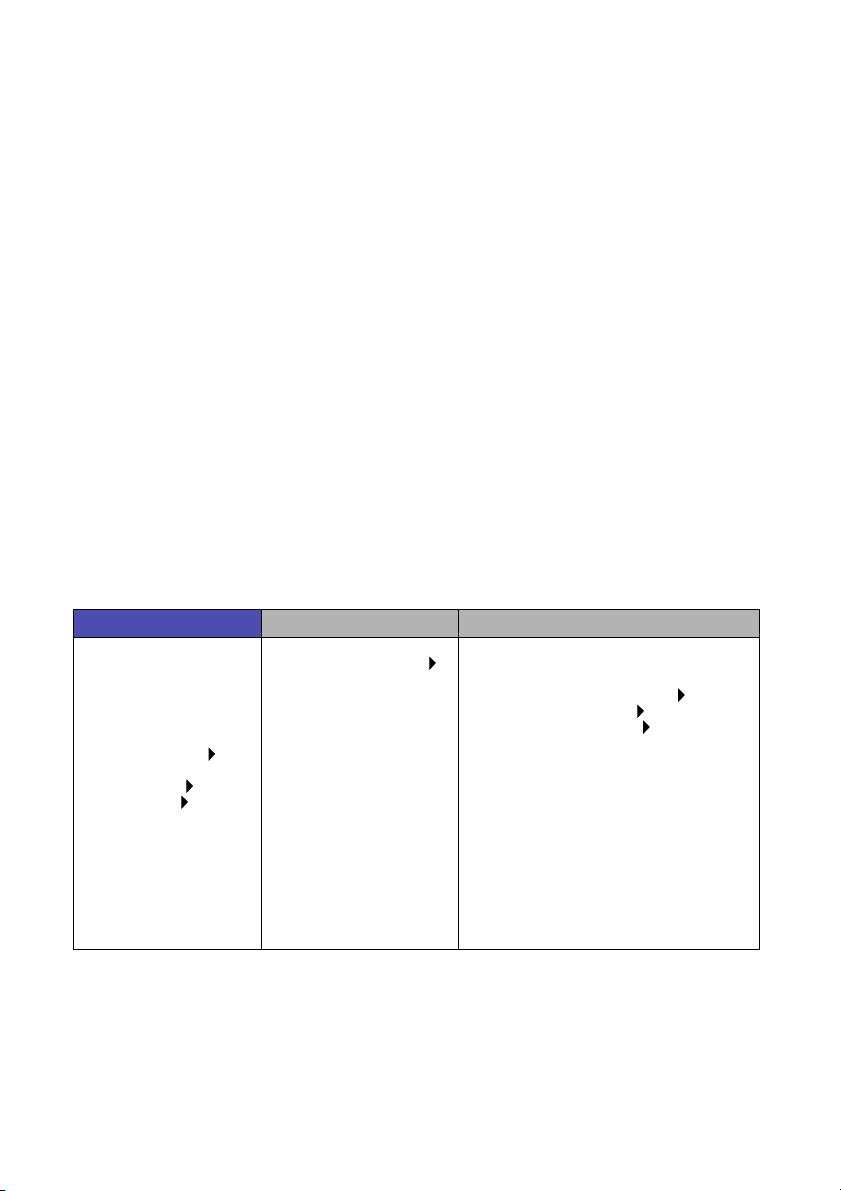
Χρήση του λογισµικού για τις ανάγκες των εκτυπώσεών σας
Χρησιµοποιήστε το Κέντρο υποστήριξης για το Lexmark Z65 (Windows) ή τη Ρύθµιση
του Lexmark Z65 (Mac OS 8.6 έως 9.2) ή το Βοηθητικό πρόγραµµα του Lexmark Z65
(Mac OS X) για:
Ευθυγράµµιση και συντήρηση των κασετών εκτύπωσης
•
Προβολή πληροφοριών σχετικά µε την κατάσταση του εκτυπωτή, όπως για τον
•
τύπο χαρτιού που ανιχνεύτηκε στη θήκη χαρτιού 1 και τα επίπεδα του µελανιού
Αντιµετώπιση προβληµάτων
•
Εκτύπωση δοκιµαστικής σελίδας
•
Σύνδεση σε δίκτυο
•
Ανατρέξτε στον Ηλεκτρονικό οδηγό χρήσης (µόνο για Macintosh) για λεπτοµερείς
πληροφορίες σχετικά µε τα παρακάτω θέµατα:
Ευθυγράµµιση και συντήρηση των κασετών εκτύπωσης
•
Αντιµετώπιση προβληµάτων
•
Σύνδεση σε δίκτυο
•
Χρήση του αισθητήρα τύπου χαρτιού
•
Βασική χρήση του εκτυπωτή
•
Ιδέες για εκτυπώσεις
•
∆είτε στον πίνακα για πληροφορίες σχετικά µε την εκτέλεση του λογισµικού του
εκτυπωτή για το λειτουργικό σας σύστηµα.
Windows Mac OS 8.6 έως 9.2 Mac OS X έκδοση 10.0.3 έως 10.1
Από το γραφείο σας,
κάντε διπλό κλικ στο
εικονίδιο Κέντρο
υποστήριξης για το
Lexmark Z65.
ή
Επιλέξτε Έναρξη
Προγράµµατα ή Όλα τα
προγράµµατα
Lexmark Z65 Κέντρο
υποστήριξης για το
Lexmark Z65.
Κάντε κλικ στη Βοήθεια
από οποιαδήποτε
καρτέλα για να δείτε τη
Βοήθεια για το λογισµικό
του εκτυπωτή.
• Από το µενού Apple,
επιλέξτε Ρυθµίσεις
Ρύθµιση του
Lexmark Z65. Κάντε
κλικ στο ? για να
προβάλετε τη Βοήθεια
για το λογισµικό του
εκτυπωτή.
• Από το ντοσιέ του
εκτυπωτή
Lexmark Z65 στο
γραφείο σας, κάντε
διπλό κλικ στο
εικονίδιο Lexmark Z65
Users Guide.pdf για να
ανοίξετε τον
Ηλεκτρονικό οδηγό
χρήσης.
1 Από το Finder, κάντε κλικ στο
Computer (Υπολογιστής), και στη
συνέχεια κάντε διπλό κλικ στο
εικονίδιο δίσκου του OS X ντοσιέ
Library (Βιβλιοθήκη) ντοσιέ
Printers (Εκτυπωτές) ντοσιέ
Lexmark.
2 Κάντε διπλό κλικ στο εικονίδιο του
βοηθητικού προγράµµατος του
Lexmark Z65 για να ανοίξετε το
βοηθητικό πρόγραµµα του
Lexmark Z65. Κάντε κλικ στο ? για να
προβάλετε τη Βοήθεια για το
λογισµικό του εκτυπωτή.
Κάντε διπλό κλικ στο εικονίδιο
Lexmark Z65 Users Guide.pdf για να
ανοίξετε τον Ηλεκτρονικό οδηγό
χρήσης.
4
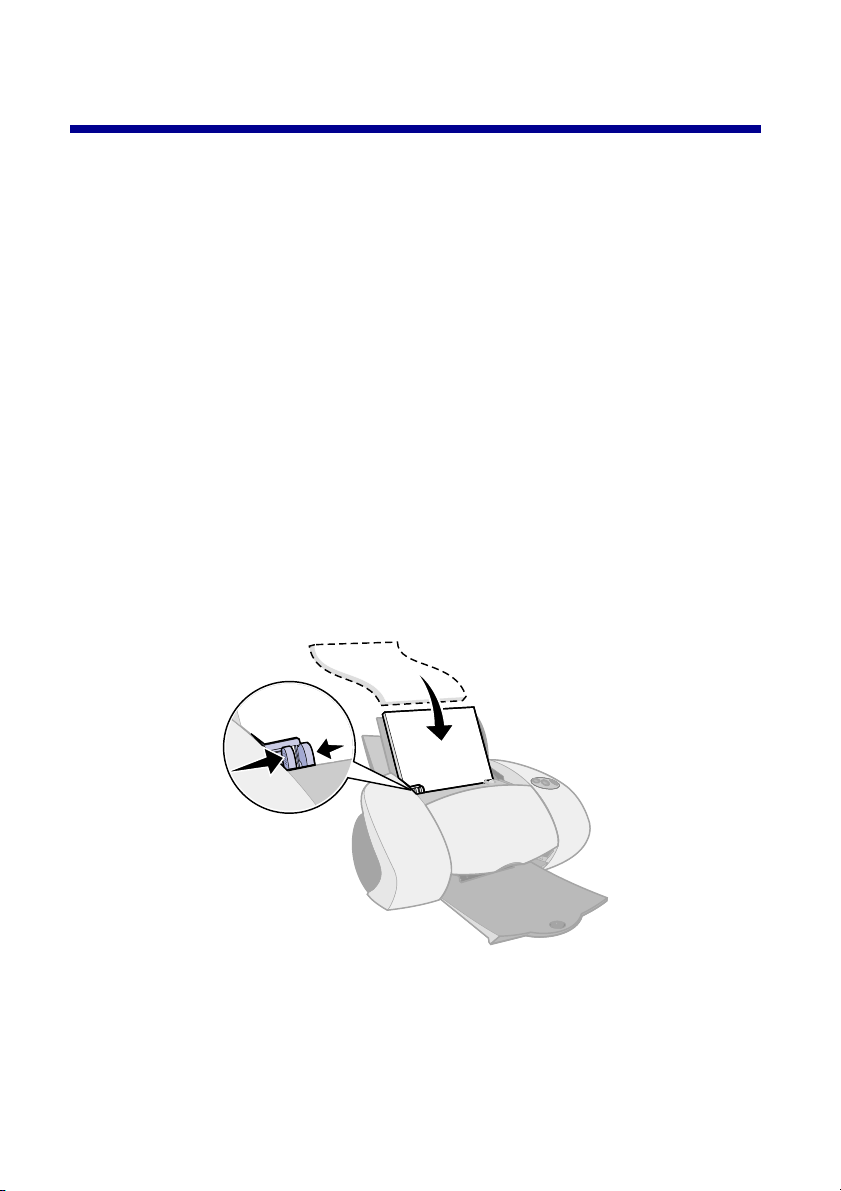
Εκτύπωση από τη θήκη χαρτιού 1
Από τη θήκη χαρτιού 1, µπορείτε να εκτυπώσετε σε οποιοδήποτε τύπο χαρτιού που
υποστηρίζεται από τον εκτυπωτή, όπως απλό, µε επίστρωση, φωτογραφικό ή
γυαλιστερό, διαφάνειες, φακέλους, ετικέτες, σιδερότυπα, ή χαρτί banner. Το χαρτί σας
πρέπει να έχει τις εξής διαστάσεις:
Πλάτος:76,2 έως 279 χιλ.
Μήκος: 127 έως 558 χιλ. για Windows
127 έως 459,5 χιλ. για Macintosh
Σηµείωση: Το χαρτί banner µπορεί να έχει µεγαλύτερο µήκος.
Αν τοποθετήσετε διαφάνειες ή απλό χαρτί, χαρτί µε επίστρωση, φωτογραφικό ή
γυαλιστερό χαρτί στη θήκη χαρτιού 1, ο εκτυπωτής σας εντοπίζει τον τύπο χαρτιού και
προσαρµόζει αυτόµατα τη ρύθµιση για τον τύπο χαρτιού στο λογισµικό του εκτυπωτή.
Για να εκτυπώσετε ένα έγγραφο από αυτή τη θήκη:
Τοποθετήστε το χαρτί, µε την πλευρά εκτύπωσης στραµµένη προς το µέρος
1
σας, στη δεξιά πλευρά του στηρίγµατος χαρτιού.
Πιέστε και µετακινήστε τον οδηγό χαρτιού στην αριστερή άκρη του χαρτιού.
2
Σηµειώσεις:
– Για να αποφύγετε εµπλοκές χαρτιού, τοποθετείτε ένα µόνο
µέγεθος χαρτιού κάθε φορά.
– Μην σπρώχνετε το χαρτί πολύ βαθιά µέσα στον εκτυπωτή.
Για παράδειγµα, το χαρτί µεγέθους A4 και Letter πρέπει να
εξέχει από το επάνω µέρος της θήκης χαρτιού 1.
5
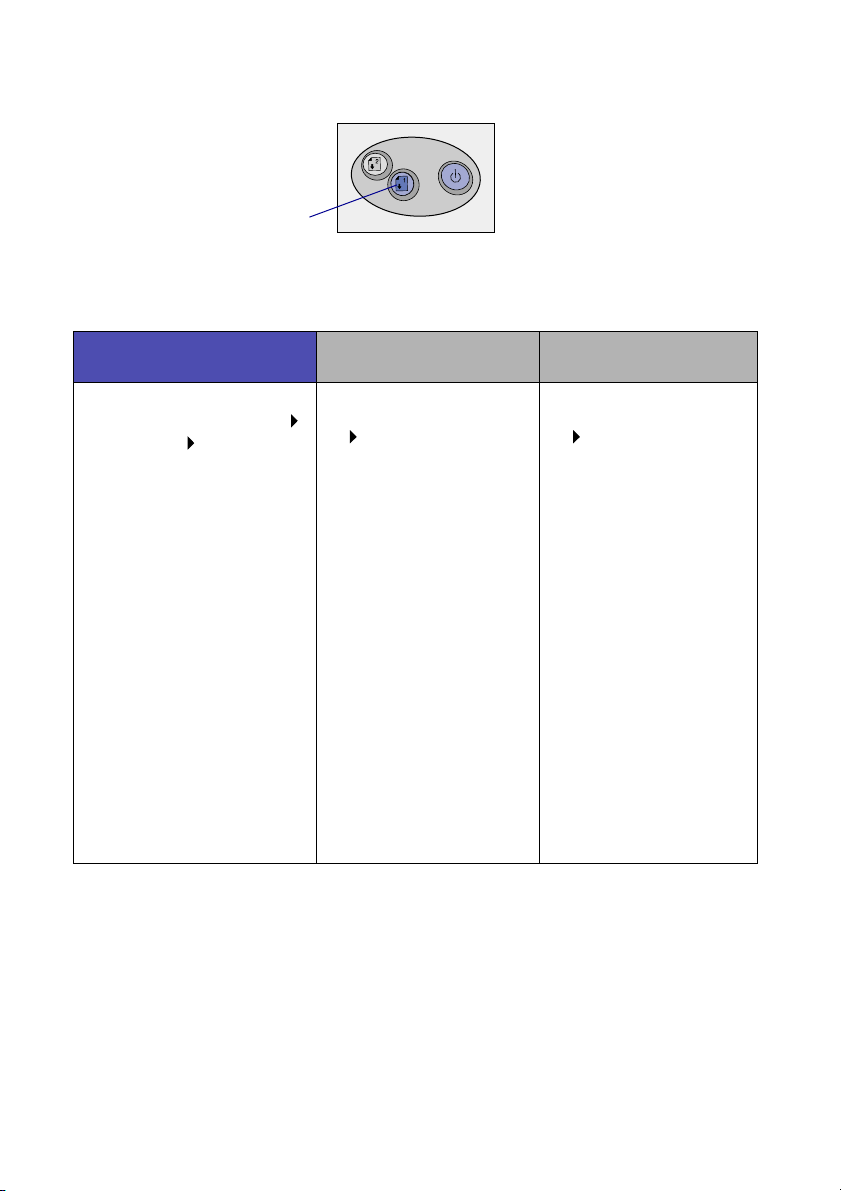
Βεβαιωθείτε ότι το κουµπί της θήκης χαρτιού 1 είναι επιλεγµένο.
3
Κουµπί θήκης
χαρτιού 1
Ακολουθήστε τα βήµατα που αφορούν το λειτουργικό σας σύστηµα για να
4
ανοίξετε το λογισµικό του εκτυπωτή και να εκτυπώσετε το έγγραφό σας.
Mac OS X έκδοση 10.0.3
Windows Mac OS 8.6 έως 9.2
1 Έχοντας ανοιχτό το
έγγραφο, επιλέξτε Αρχείο
Εκτύπωση Ιδιότητες ή
Προτιµήσεις.
2 Από την καρτέλα Ποιότητα/
Τα χ ύ τ ητ α , επιλέξτε την
ποιότητα της εκτύπωσης.
3 Βεβαιωθείτε ότι για την
Προέλευση χαρτιού έχετε
επιλέξει Ρύθµιση του
εκτυπωτή ή Θήκη 1 (στο
µπροστινό µέρος του
εκτυπωτή).
Σηµείωση: Ορισµένες
εφαρµογές λογισµικού µπορεί
να παραβλέψουν την επιλογή
θήκης χαρτιού.
4 Από την καρτέλα Ρύθµιση
χαρτιού, βεβαιωθείτε ότι ο
Τύπ ο ς χαρτιού έχει ρυθµιστεί
σε Αυτόµατος (αν θέλετε ο
τύπος χαρτιού να εντοπίζεται
αυτόµατα) ή στον τύπο
χαρτιού για το έγγραφό σας.
5 Κάντε κλικ στο OK.
6 Επιλέξτε OK ή Εκτύπωση.
1 Έχοντας ανοιχτό το
έγγραφο, επιλέξτε Αρχείο
Εκτύπωση.
2 Βεβαιωθείτε ότι για την
Προέλευση χαρτιού έχετε
επιλέξει Ρύθµιση του
εκτυπωτή ή Θήκη 1 (στο
µπροστινό µέρος του
εκτυπωτή).
Σηµείωση: Ορισµένες
εφαρµογές λογισµικού
µπορεί να παραβλέψουν την
επιλογή θήκης χαρτιού.
3 Από το αναδυόµενο
µενού, επιλέξτε Τύπ ο ς
χαρτιού/Ποιότητα.
4 Επιλέξτε την ποιότητα
εκτύπωσης.
5 Βεβαιωθείτε ότι ο Τύ π ο ς
χαρτιού έχει ρυθµιστεί σε
Αυτόµατος (αν θέλετε ο
τύπος χαρτιού να
εντοπίζεται αυτόµατα) ή
στον τύπο χαρτιού για το
έγγραφό σας.
6 Επιλέξτε Εκτύπωση.
έως 10.1
1 Έχοντας ανοιχτό το
έγγραφο, επιλέξτε Αρχείο
Εκτύπωση.
2 Από το αναδυόµενο
µενού, επιλέξτε
Lexmark Z65.
3 Από το αναδυόµενο
µενού, επιλέξτε Ποιότητα
& Μέσα.
4 Επιλέξτε την ποιότητα
εκτύπωσης.
5 Από το αναδυόµενο
µενού της θήκης 1 (στο
µπροστινό µέρος του
εκτυπωτή), επιλέξτε
Αυτόµατος (αν θέλετε ο
τύπος χαρτιού να
εντοπίζεται αυτόµατα) ή
τον τύπο χαρτιού για το
έγγραφό σας.
Σηµείωση: Ορισµένες
εφαρµογές λογισµικού
µπορεί να παραβλέψουν την
επιλογή θήκης χαρτιού.
6 Επιλέξτε Εκτύπωση.
6
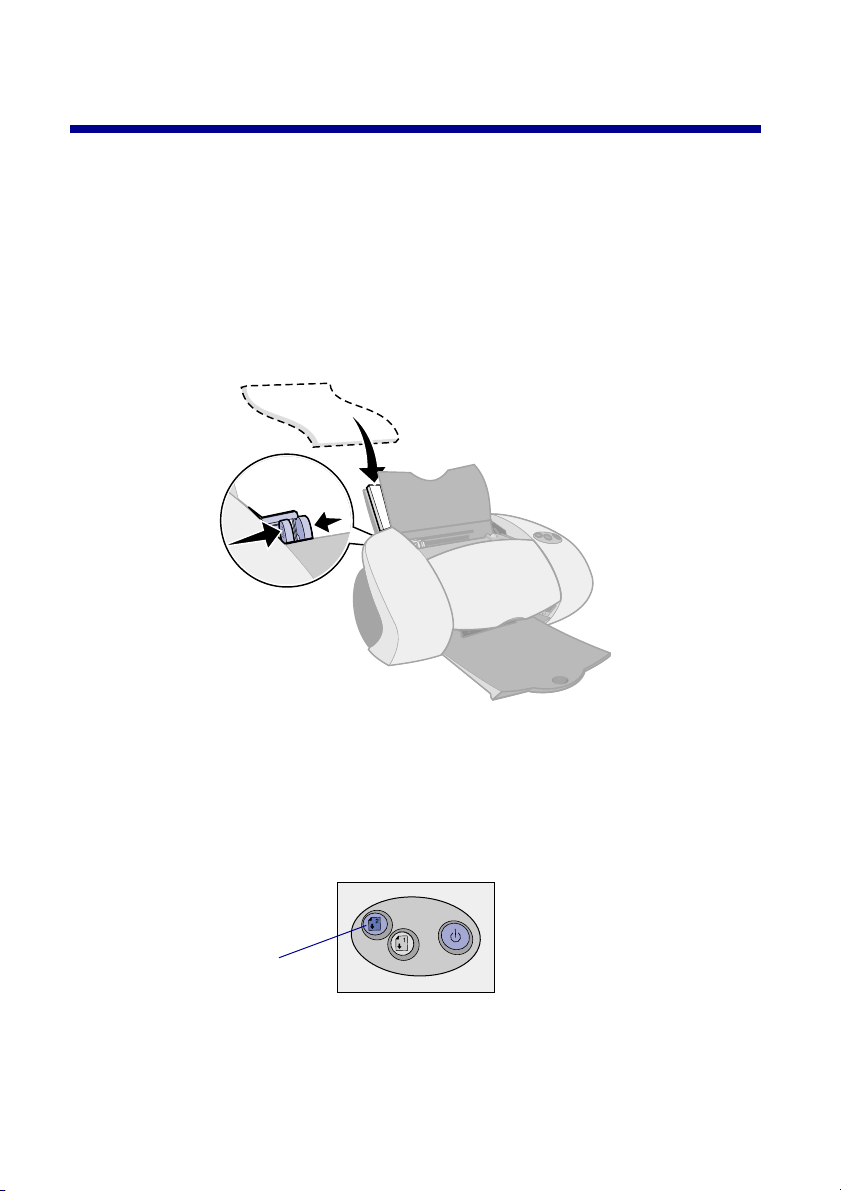
Εκτύπωση από τη θήκη χαρτιού 2
Από τη θήκη χαρτιού 2, µπορείτε να εκτυπώσετε σε χαρτί µεγέθους A4 ή Letter. Αυτή η
θήκη χαρτιού δεν διαθέτει αισθητήρα τύπου χαρτιού. Για το λόγο αυτό, πρέπει να
επιλέξετε έναν τύπο χαρτιού στο λογισµικό του εκτυπωτή.
Για να εκτυπώσετε ένα έγγραφο από αυτή τη θήκη:
Τοποθετήστε τοχαρτί, µε την πλευρά εκτύπωσης στραµµένη προς το µέρος
1
σας, στη δεξιά πλευρά του στηρίγµατος χαρτιού.
Πιέστε και µετακινήστε τον οδηγό χαρτιού στην αριστερή άκρη του χαρτιού.
2
Σηµειώσεις:
Βεβαιωθείτε ότι το κουµπί της θήκης χαρτιού 2 είναι επιλεγµένο.
3
Κουµπί θήκης
χαρτιού 2
– Για να αποφύγετε εµπλοκές χαρτιού, τοποθετείτε ένα µόνο
µέγεθος χαρτιού κάθε φορά.
– Μην σπρώχνετε το χαρτί πολύ βαθιά µέσα στον εκτυπωτή.
Για παράδειγµα, το χαρτί µεγέθους A4 και Letter πρέπει να
εξέχει από το επάνω µέρος της θήκης χαρτιού 2.
7
